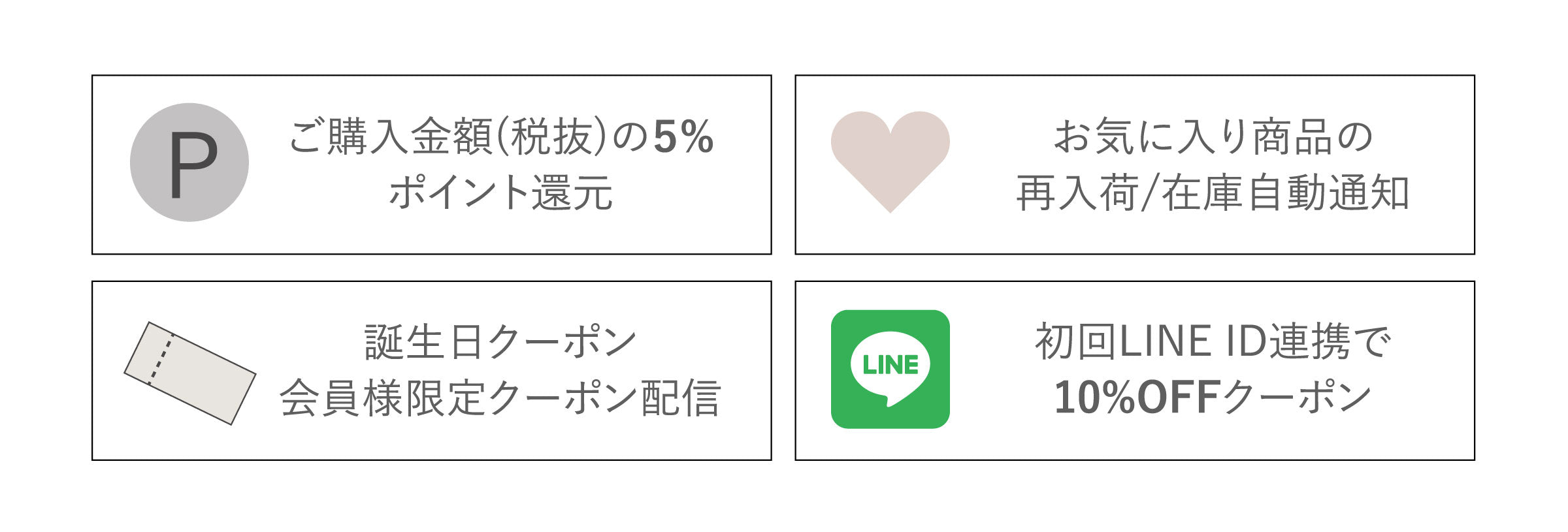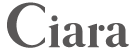iPhoneの着信音といえば、みんなが知っているお馴染みの音ですよね。
しかし「誰のiPhoneから鳴っているかわからない」と言った事態が発生することもあります。
そのため、着信に気づくことが出来なかったという方もいらっしゃるそうです。
そんなお悩みを解決!
今回の記事では、たった5つの手順でiPhoneの着信音を好きな音楽に変更できる方法をご紹介します。
無料で誰でもできる方法なので、周りと差をつけたい方は、ぜひご覧になってみてください♡
使用するアプリは3つ
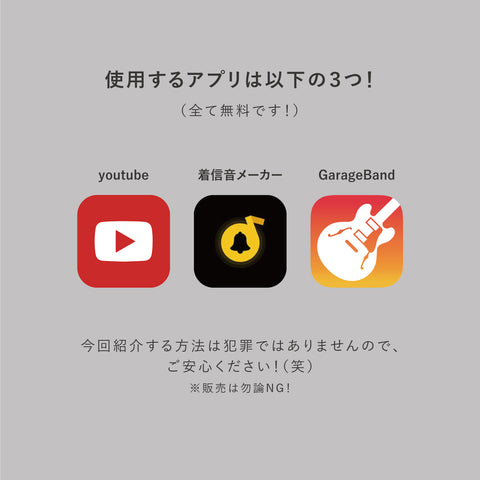
使用するアプリは以下の3つです。
・youtube
・着信音メーカー
・GarageBand
3つのアプリは全て無料になります。
今回ご紹介する方法は、無料で合法になりますので、ご安心ください(笑)
※販売することは出来ません。
この3つのアプリは、特に難しい操作もなく、誰でも使いこなせます。
では、さっそく好きな音楽を着信音にする5つの手順を見ていきましょう。
手順1.好きな曲を画面録画
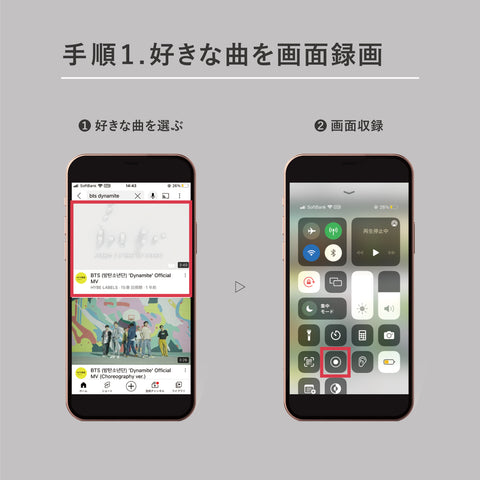
誰でも知っているyoutubeアプリですが、ここから着信音を合法的に作成できることを知っている方は、少ないのではないでしょうか。
さっそく「youtubeアプリ」から着信音にしたい音楽を選びましょう。
そして、「画面収録」で音楽を画面録画します。
音楽を最初から最後まで録画してもいいですが、着信音に設定できるのは30秒以内の音楽です。
そのため、次の手順時に大幅カットする必要が出てきますので、着信音にしたい箇所だけ録画すると良いでしょう。
youtubeアプリではなくても、好きな音楽をビデオに取り込めればOK。
周りの環境が騒がしいところだとしても、画面上の音を録画するだけなので、環境に気を使わなくても大丈夫です。
ただし、音楽を綺麗に取り込むためには、youtubeなどのアプリを使用することをおすすめします。
また、youtubeの広告などの音楽も入り込んでしまうため、気をつける必要があるでしょう。
コントロールセンターに「画面収録」ボタンがない方は以下の設定をしてください。
「設定」→「コントロールセンター」→コントロールを追加から「画面収録」を選ぶ。
手順2.ビデオから着メロ制作

次に「着信音メーカーアプリ」を使います。
着信音メーカーアプリとは、自分の好きな音楽を着メロにできるアプリです。
アプリを開いて「ビデオから着メロの制作」を選択。
先程、画面収録したビデオを選択します。
ここで、赤い棒を移動させて、着信音にしたい部分だけ切り取りましょう。
随時、再生ボタンで上手に切り取れているかを確認してみてくださいね。
切り取り終わったら、右下のチェックマークをタップし、ファイル名をつけます。
手順3.GarageBandに共有

着信音メーカーアプリの下のベルマークから「私の着メロ」へ。
手順2で作成した着メロの右下(画像赤枠部分)をタップしましょう。
GarageBandアプリを選び、「共有」します。
GarageBandアプリとは、簡単にいうと着信音としてiPhoneに取り込むアプリです。このアプリを使用することにより、作成した着信音を自分のiPhoneで設定できるようになります。
GarageBandアプリの使い方は次の章をご覧ください。
手順4.着信音を作成

「Garage Bandアプリ」を開いて、共有した曲(着メロ)を長押しします。
長押しして出てきた選択から「共有」を選びましょう。
次に「着信音」を選択し、右上の「書き出し」をタップします。
ここまでの作業を行うことで、すでにiPhoneに着信音として作成した着メロを取り込むことができているはずです。
最後の手順として、着信音の設定方法を、次の章でご紹介します。
手順5.着信音を変更

意外と「着信音を変更したことがない」という方もいらっしゃるでしょう。
そのような方に、着信音の変更の仕方をご紹介します。
まずはiPhoneデフォルトアプリの「設定⚙」を開きましょう。
次に比較的上の方にある「サウンドと触覚」を選択します。
すると、着信音の上の方手順2の着信音メーカーアプリで作成したファイル名と同じ着信音があるので、タップ。
※タップすると、サイレントモードや消音に設定していたとしても音楽が流れますので、必ず音が出ても良いところで作業してくださいね。
左上の「<サウンドと触覚」で前の画面に戻れば、設定完了です。
まとめ
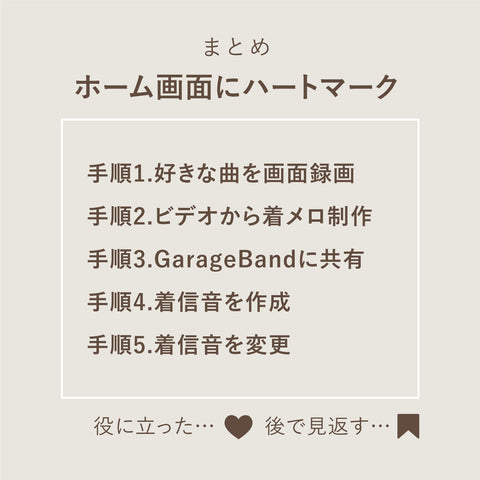
今回の記事では、たった5つの手順でiPhoneの着信音を好きな音楽に変更できる方法をご紹介しました。
今回ご紹介した方法は、無料の3つのアプリを使うことによって、着信音を自分好みにカスタマイズすることができました。
また、合法なので、堂々と好きな曲を着信音にして、日々の電話時間も着信から気分を上げていきましょう。
このカスタマイズをすることで「誰のiPhoneから鳴っている着信音かわからない」というお悩みも解決できます。
知らなかった方は、ぜひ試してみてください。